Pentru cei care își petrec cea mai mare parte a timpului în terminal, poate fi de ajutor să schimbe aspectul consolei într-un mod care să îi facă să se simtă în largul lor. Printre numeroasele personalizări, utilizatorii auposibilitatea de a schimba tipul și dimensiunea fontului .
Modificările pe care le vom face în terminalul Ubuntu vor fi total sigure .adică nu vor afecta funcționalitatea acestuia. În plus, există, de asemenea, posibilitatea de a crea profiluri. Acest lucru este recomandat dacă doriți să reveniți la starea inițială după ce ați făcut mai multe modificări .
În acest scurt tutorial, veți învăța procesul simplu de personalizare a terminalului Ubuntu.
Crearea unui profil pentru a utiliza un font personalizat în terminal
Pentru a crea un profil, urmați pașii de mai jos:
- Deschideți terminalul (puteți, de asemenea, să apăsați Ctrl + Alt + T).
- Accesați secțiunea de preferințe : aveți două opțiuni: cea mai simplă este să faceți clic dreapta pe fereastra terminalului și să alegeți „Preferențe”. Puteți, de asemenea, să le accesați de pe cele trei linii paralele din dreapta sus.
3. În fereastra care apare, veți putea crea un profil.
În mod implicit, este creat un profil numit „Unnamed”, dar noi vom face clic pe simbolul de adăugare (+) și vom indica un nume semnificativ în care vom face toate modificările.
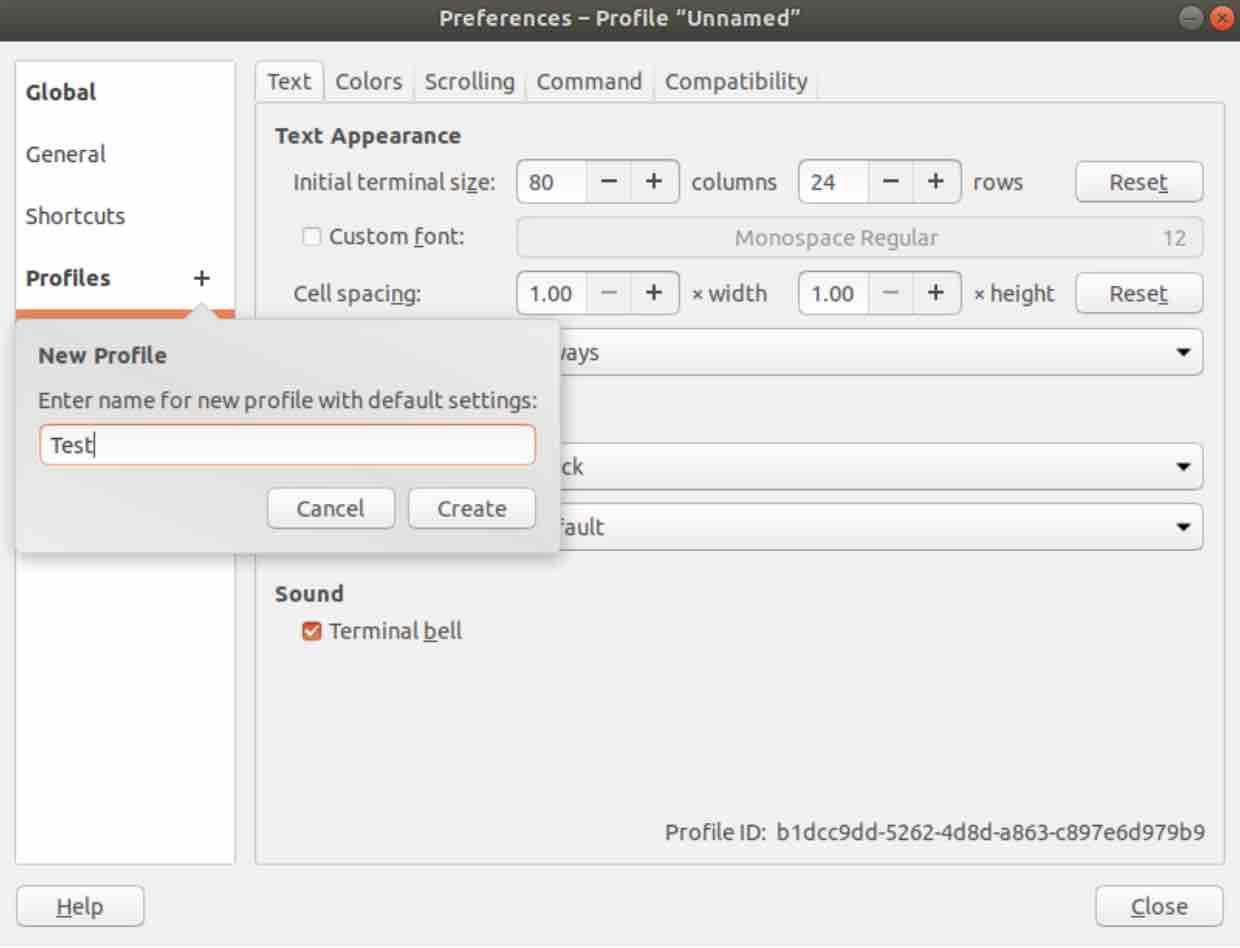
- Acum asigurați-vă că l-ați selectat și faceți modificările din partea dreaptă.
- Primul lucru pe care ar trebui să-l faceți este să bifați căsuța „Custom font”, care va activa posibilitatea de a face modificări.
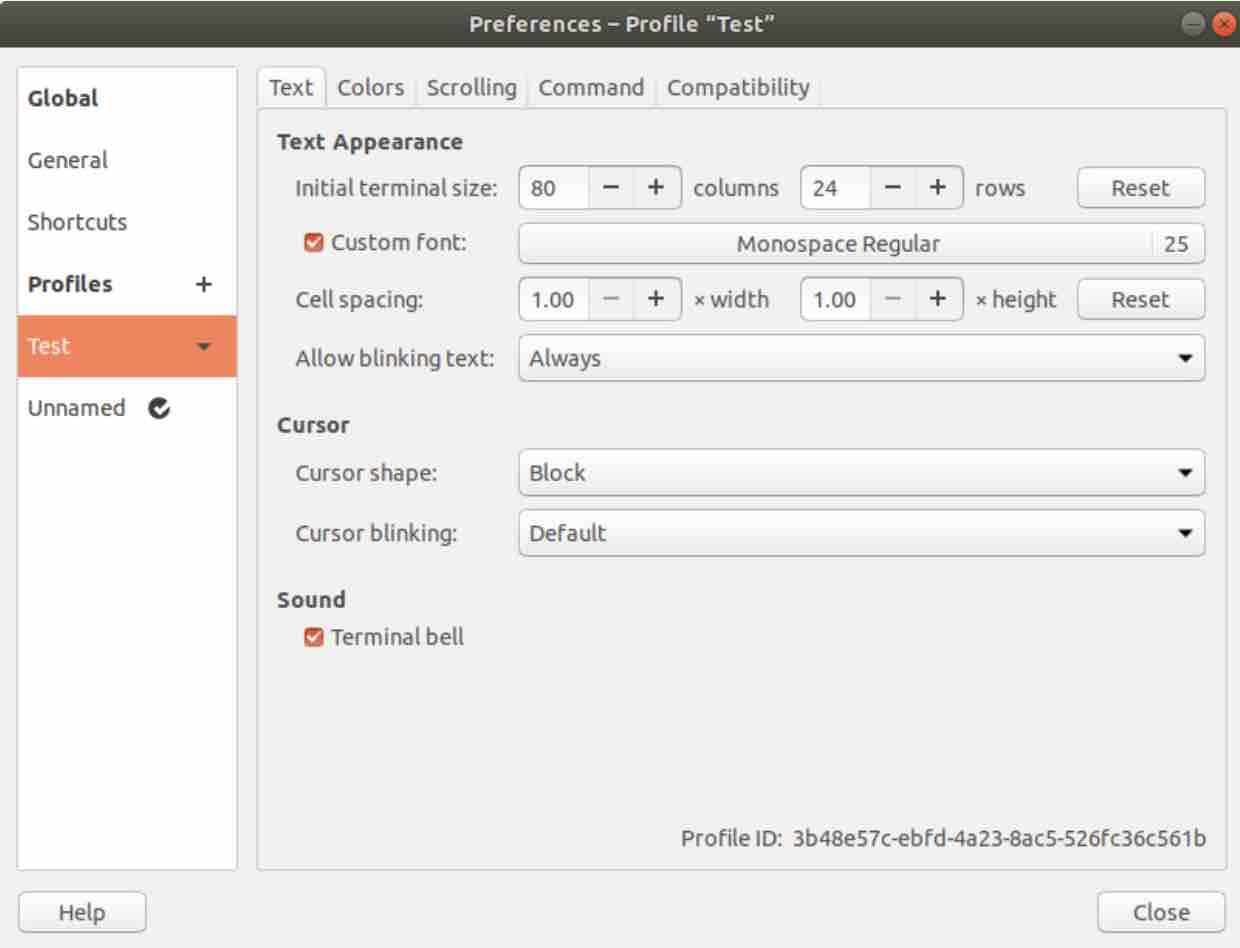
- În cele din urmă, faceți clic pe căsuța derulantă și alegeți fontul și dimensiunea pe care le-ați dori.
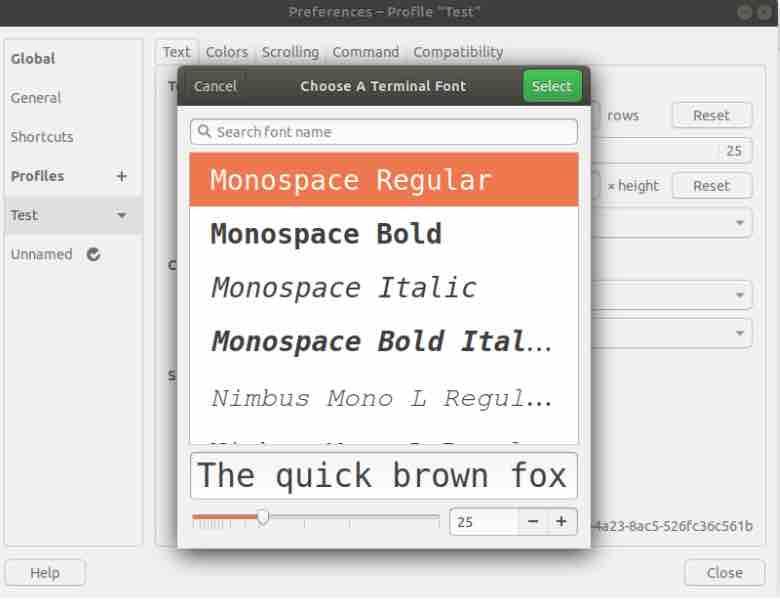
În fereastra de configurare a textului / fontului, aveți, de asemenea, posibilitatea de a indica dimensiunea ferestrei de fiecare dată când porniți terminalul.
Acum faceți clic pe butonul Close (Închidere) și veți putea vedea fontul și dimensiunea fontului nou selectat activate în terminalul dumneavoastră.
O altă caracteristică interesantă care merită încercată este culoarea, dar întotdeauna de la un profil de test în cazul în care doriți să reveniți asupra tuturor modificărilor.
În fereastra de configurare a culorilor, veți putea configura și o transparență personalizată ca în exemplul următor:
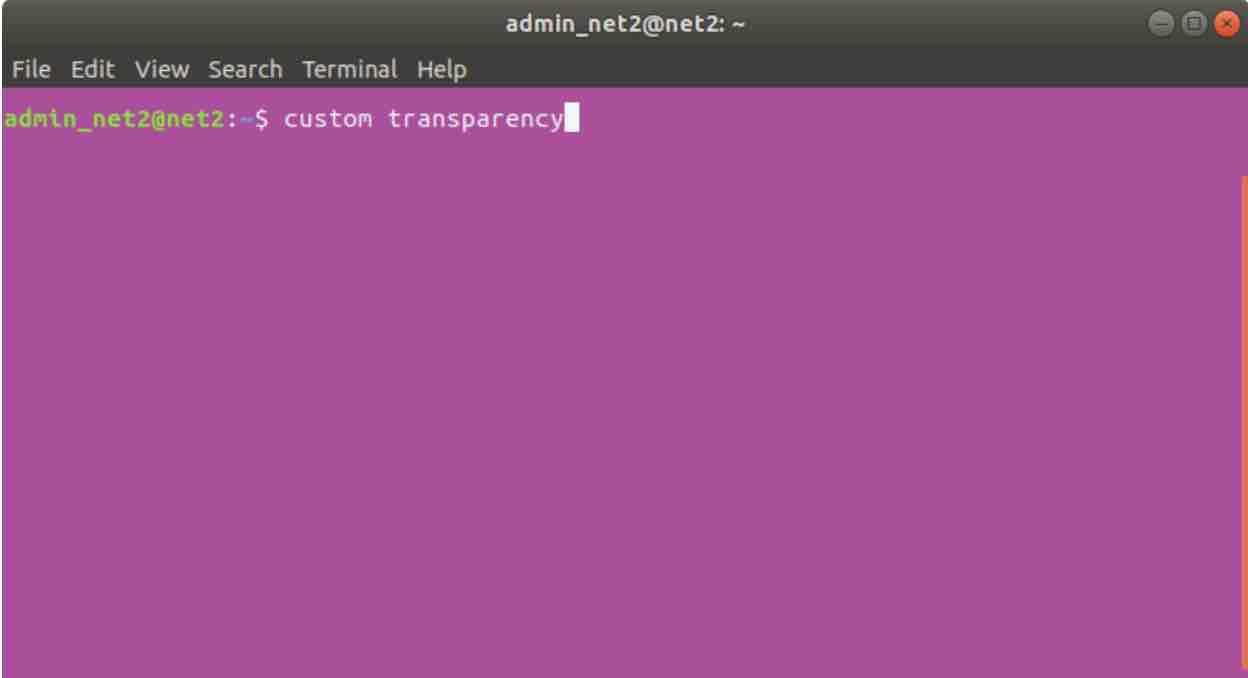
Dacă vă place conținutul, am aprecia sprijinul dumneavoastră prin cumpărarea unei cafele. Vă mulțumim foarte mult pentru vizita și sprijinul dumneavoastră.
.